
Hướng dẫn quy trình lắp đặt của một số máy in Brother
Cũng giống như các dòng máy in hiện có trên thị trường, máy in hiệu Brother vừa có thể in ấn, vừa có thể sao lưu, scan các loại văn bản và giấy tờ. Khi mới mua một chiếc máy in, hẳn nhiều người phải loay hoay để lắp đặt máy sao cho chính xác. Hôm nay chúng tôi sẽ hướng dẫn cho bạn quy trình lắp đặt của máy in Brother đơn giản qua bốn bước dưới đây nhé!
Lưu ý: Hướng dẫn này áp dụng cho một số mẫu máy in Brother HL‑L2300D/ HL‑L2320D/ HL‑L2321D.
Để lắp đặt máy in Brother và kết nối với máy tính, nhà sản xuất sẽ cung cấp cho bạn các thành phần đi kèm như:
- Bộ trống từ được lắp sẵn (Loại A).
- Hộp mực theo máy (Loại B).
- Dây nguồn AC (Chỉ đối với một số model).
- CD-ROM.
- Hướng dẫn về an toàn sản phẩm.
- Hướng dẫn cài đặt nhanh.
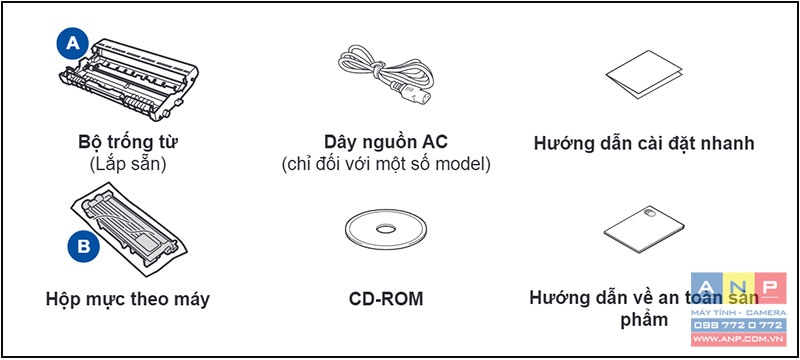
Lưu ý:
- Các thành phần trong hộp và phích cắm nguồn AC có thể khác nhau tùy từng quốc gia.
- Bạn phải mua đúng cáp giao diện cho giao diện bạn muốn sử dụng.
- Nên sử dụng cáp USB 2.0 (Loại A/B) không dài hơn 2 mét.
Bạn nên đọc Hướng dẫn về an toàn sản phẩm trước khi đọc Hướng dẫn cài đặt nhanh để lắp đặt an toàn và đơn giản hơn. Quy trình lắp đặt của một số máy in Brother được trình bày dưới đây nhé!
1. Bước 1: Tháo vật liệu đóng gói và lắp hộp mực
Bạn có thể thực hiện theo từng bước nhỏ như dưới hình nhé!
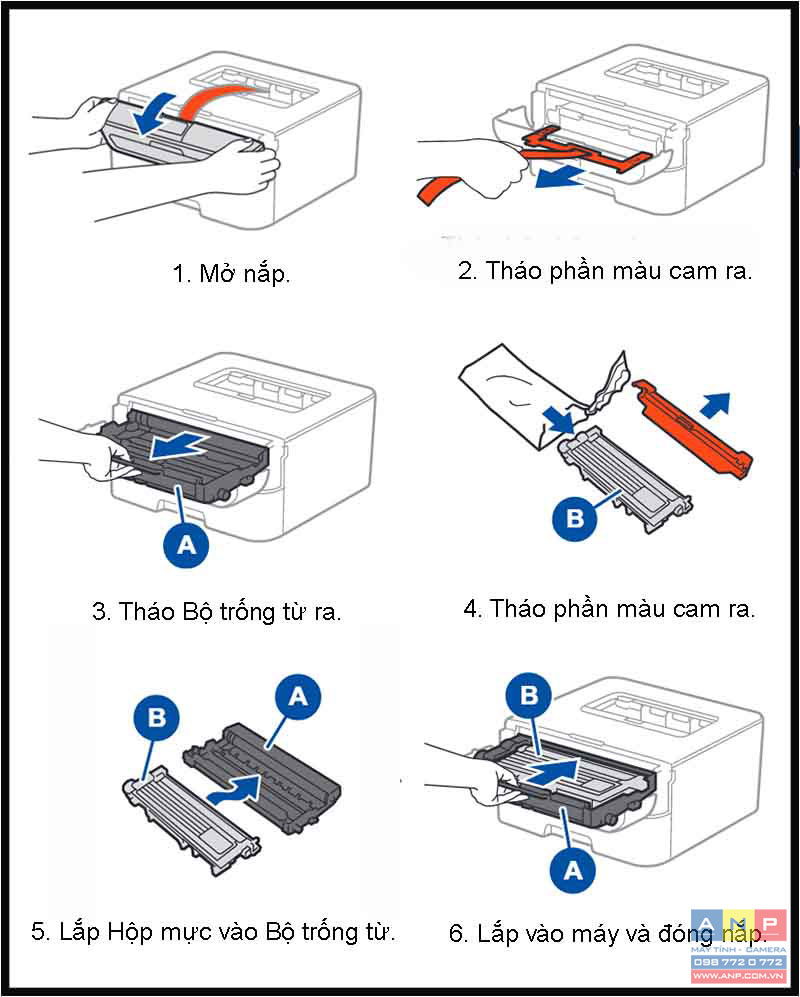
2. Bước 2: Nạp giấy vào khay giấy
Việc bạn cần làm là tháo phần khay giấy ra và điều chỉnh thanh dẫn giấy ra phía ngoài để tạo khoảng trống cho giấy mới vào. Sau khi đã cho giấy vào khay ngay ngắn, bạn cho lại khay vào trong máy để sử dụng nhé!
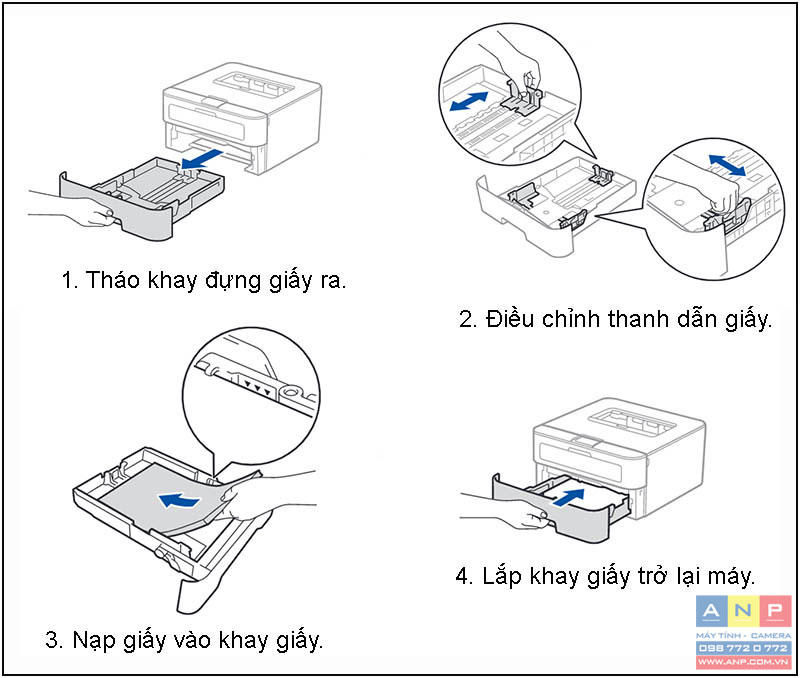
3. Bước 3: Nối dây nguồn và bật máy
Sử dụng dây nguồn AC để kết nối máy in Brother với nguồn điện. Sau đó nhấn nút "Khởi nguồn" để bật máy.
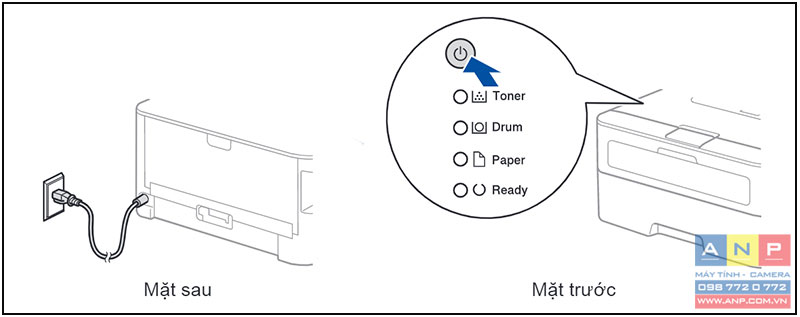
Bạn có thể tham khảo bảng dưới đây để biết các chỉ báo đèn LED của máy in Brother nhé!
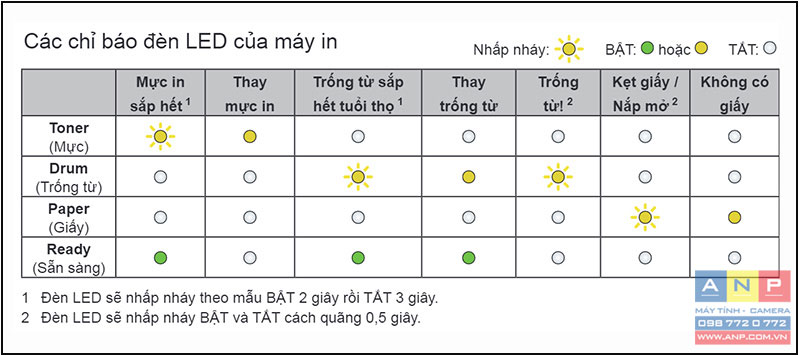
4. Bước 4: Kết nối máy với máy tính/thiết bị di động
- Cấu hình sử dụng đĩa CD-ROM (Windows)
Đầu tiên, bạn cần lắp đĩa CD-ROM mà nhà sản xuất cung cấp vào máy tính Windows. Sau đó, chọn "Cài đặt Driver máy in" (Install Printer Driver) > "Kết nối máy" (Connect the machine).
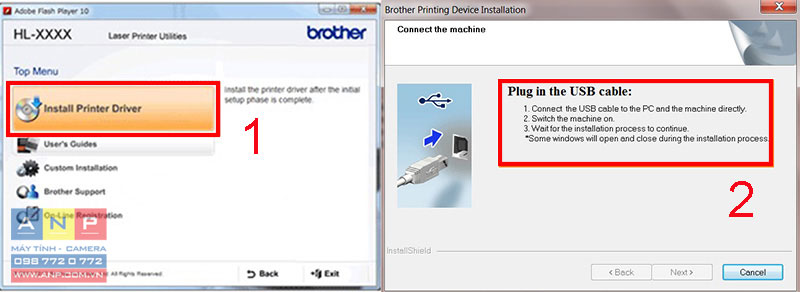
Nếu màn hình Brother không tự động xuất hiện, chuyển đến "Máy tính của tôi" (My Computer) > Bấm đúp vào biểu tượng CD-ROM > Bấm đúp start.exe.
Cuối cùng, dùng dây cáp USB 2.0 để kết nối máy tính với máy in.

Lưu ý: Nếu kết nối không thành công, thực hiện lại các bước này đến khi kết nối được.
- Cấu hình không sử dụng đĩa CD-ROM (Windows không có ổ CD-ROM hoặc Macintosh)
Đối với cấu hình không sử dụng đĩa CD-ROM, bạn cần tải xuống gói trình điều khiển và phần mềm đầy đủ từ Brother Solutions Center để được hướng dẫn cụ thể:

Hy vọng với bài viết trên đây đã giúp các bạn có thể tự lắp đặt máy in cũng như kết nối máy in Brother với máy tính hiệu quả. Chúc các bạn thành công!







































